 Entwicklungswerkzeuge
Entwicklungswerkzeuge
 VSCode
VSCode
 Ausführliche Erklärung zum Debuggen von Golang-Projekten in VSCode
Ausführliche Erklärung zum Debuggen von Golang-Projekten in VSCode
Ausführliche Erklärung zum Debuggen von Golang-Projekten in VSCode
In diesem Artikel erfahren Sie, wie Sie mit VSCode Golang-Projekte debuggen. Es hat einen gewissen Referenzwert. Freunde in Not können sich darauf beziehen. Ich hoffe, es wird für alle hilfreich sein.
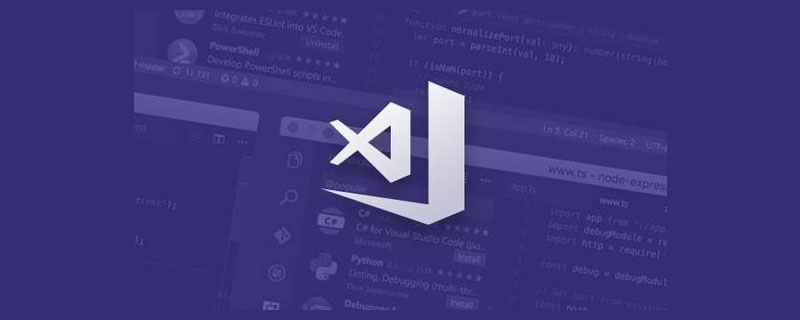
Empfohlene Studie: „vscode-Tutorial“
Schlüsselwörter
- Die einfachste Debugging-Strategie
- Multiprojekt-Debugging, geeignet für persönliche Entwicklung und Projektentwicklung
- Keine Notwendigkeit, Systemumgebungsvariablen zu ändern
VSCode vorbereiten
Laden Sie die neueste Version von VSCode von der offiziellen Website herunter:
Visual Studio Code – Codebearbeitung**
Installieren Sie das Golang-Plugin
- Öffnen Sie das Erweiterungsfeld VSCode->View->Extensions
- Suchen Sie das Go-Plugin, geben Sie Go in das Suchfeld ein, suchen Sie in der zweiten Zeile nach dem Plug-in mit Rich Go-Sprachunterstützung für Visual Studio Code und klicken Sie zum Installieren Beachten Sie, dass es nicht das am höchsten bewertete ist.
- Starten Sie den Editor neu. Konfigurieren Sie Startelemente.
Öffnen Sie das Debugging-Panel VSCode->Ansicht->Debug
- Debug-Ziel hinzufügen
Klicken Sie im Dropdown-Feld „Kein Debuggen“ auf „Konfiguration hinzufügen -in
- „env“ dient zum Festlegen der Umgebungsvariablen. Setzen Sie sie einfach auf Ihr Projektverzeichnis (den Ordner mit bin, src)
- Bereiten Sie das Debugging-Plug-in vor
-
Suchen Sie zu diesem Zeitpunkt main.go und drücken Sie F5 , es wird eine Fehlermeldung gemeldet:
{ "version": "0.2.0", "configurations": [ { "name": "Launch", "type": "go", "request": "launch", "mode": "debug", "remotePath": "", "port": 2345, "host": "127.0.0.1", "program": "${fileDirname}", "env": { "GOPATH":"D:/Develop/vscodegolang" }, "args": [], "showLog": true } ] }Nach dem Login kopierenWir verwenden den Go-Befehlszeilen-Kompilierungsdebugger
Failded to continue:"Cannot find Delve debugger. Install from https://github.com/derekparker/delve & ensure it is in your "GOPATH/bin" or "PATH"
Platzieren Sie den DLV-Debugger im bin-Verzeichnis von GOPATH (Projektverzeichnis)
Starten Sie das Debuggen
Wählen Sie main.go zum Debuggen aus und klicken Sie F5, Sie können mit dem Debuggen beginnen.
Debugging-Tastenkombinationen im Einklang mit dem Visual Studio-System. F9 Haltepunkt wechseln. F10 Schritt über Mitglieder können nicht direkt angezeigt werden, Sie können sie direkt auswählen Variablenname, zur Überwachung hinzufügen oder mit der rechten Maustaste klicken: „Debug:Evaluation“
Multiprojekt-DebuggingSie können mehrere Gruppen von Debugging-Einträgen in launch.json hinzufügen, und aktivieren Sie das Debuggen für verschiedene Ziele, indem Sie die entsprechende Konfiguration im Debugging-Panel auswählen.go get github.com/derekparker/delve/cmd/dlv
Programmiervideos
! !Das obige ist der detaillierte Inhalt vonAusführliche Erklärung zum Debuggen von Golang-Projekten in VSCode. Für weitere Informationen folgen Sie bitte anderen verwandten Artikeln auf der PHP chinesischen Website!

Heiße KI -Werkzeuge

Undresser.AI Undress
KI-gestützte App zum Erstellen realistischer Aktfotos

AI Clothes Remover
Online-KI-Tool zum Entfernen von Kleidung aus Fotos.

Undress AI Tool
Ausziehbilder kostenlos

Clothoff.io
KI-Kleiderentferner

AI Hentai Generator
Erstellen Sie kostenlos Ai Hentai.

Heißer Artikel

Heiße Werkzeuge

Notepad++7.3.1
Einfach zu bedienender und kostenloser Code-Editor

SublimeText3 chinesische Version
Chinesische Version, sehr einfach zu bedienen

Senden Sie Studio 13.0.1
Leistungsstarke integrierte PHP-Entwicklungsumgebung

Dreamweaver CS6
Visuelle Webentwicklungstools

SublimeText3 Mac-Version
Codebearbeitungssoftware auf Gottesniveau (SublimeText3)

Heiße Themen
 1378
1378
 52
52
 VSCODE kann die Erweiterung nicht installieren
Apr 15, 2025 pm 07:18 PM
VSCODE kann die Erweiterung nicht installieren
Apr 15, 2025 pm 07:18 PM
Die Gründe für die Installation von VS -Code -Erweiterungen können sein: Netzwerkinstabilität, unzureichende Berechtigungen, Systemkompatibilitätsprobleme, VS -Code -Version ist zu alt, Antiviren -Software oder Firewall -Interferenz. Durch Überprüfen von Netzwerkverbindungen, Berechtigungen, Protokolldateien, Aktualisierungen von VS -Code, Deaktivieren von Sicherheitssoftware und Neustart von Code oder Computern können Sie Probleme schrittweise beheben und beheben.
 Wofür ist VSCODE Wofür ist VSCODE?
Apr 15, 2025 pm 06:45 PM
Wofür ist VSCODE Wofür ist VSCODE?
Apr 15, 2025 pm 06:45 PM
VS Code ist der vollständige Name Visual Studio Code, der eine kostenlose und open-Source-plattformübergreifende Code-Editor und Entwicklungsumgebung von Microsoft ist. Es unterstützt eine breite Palette von Programmiersprachen und bietet Syntax -Hervorhebung, automatische Codebettel, Code -Snippets und intelligente Eingabeaufforderungen zur Verbesserung der Entwicklungseffizienz. Durch ein reiches Erweiterungs -Ökosystem können Benutzer bestimmte Bedürfnisse und Sprachen wie Debugger, Code -Formatierungs -Tools und Git -Integrationen erweitern. VS -Code enthält auch einen intuitiven Debugger, mit dem Fehler in Ihrem Code schnell gefunden und behoben werden können.
 VSCODE Setzen Sie Chinese So setzen Sie VSCODE auf Chinesisch
Apr 15, 2025 pm 06:51 PM
VSCODE Setzen Sie Chinese So setzen Sie VSCODE auf Chinesisch
Apr 15, 2025 pm 06:51 PM
Durch die Installation und Aktivierung des vereinfachten chinesischen Sprachpakets oder des herkömmlichen chinesischen Sprachpakets im VS -Code -Erweiterungsspeicher kann die VS -Code -Benutzeroberfläche in Chinesisch übersetzt werden, wodurch die Codierungserfahrung verbessert wird. Darüber hinaus können Themen, Verknüpfungen und Code -Snippets angepasst werden, um die Einstellungen weiter zu personalisieren.
 Welche Computerkonfiguration ist für VSCODE erforderlich?
Apr 15, 2025 pm 09:48 PM
Welche Computerkonfiguration ist für VSCODE erforderlich?
Apr 15, 2025 pm 09:48 PM
VS Code system requirements: Operating system: Windows 10 and above, macOS 10.12 and above, Linux distribution processor: minimum 1.6 GHz, recommended 2.0 GHz and above memory: minimum 512 MB, recommended 4 GB and above storage space: minimum 250 MB, recommended 1 GB and above other requirements: stable network connection, Xorg/Wayland (Linux)
 So führen Sie Programme in der terminalen VSCODE aus
Apr 15, 2025 pm 06:42 PM
So führen Sie Programme in der terminalen VSCODE aus
Apr 15, 2025 pm 06:42 PM
Im VS -Code können Sie das Programm im Terminal in den folgenden Schritten ausführen: Erstellen Sie den Code und öffnen Sie das integrierte Terminal, um sicherzustellen, dass das Codeverzeichnis mit dem Terminal Working -Verzeichnis übereinstimmt. Wählen Sie den Befehl aus, den Befehl ausführen, gemäß der Programmiersprache (z. B. Pythons Python your_file_name.py), um zu überprüfen, ob er erfolgreich ausgeführt wird, und Fehler auflösen. Verwenden Sie den Debugger, um die Debugging -Effizienz zu verbessern.
 VSCODE START START Front-End-Projektbefehl
Apr 15, 2025 pm 10:00 PM
VSCODE START START Front-End-Projektbefehl
Apr 15, 2025 pm 10:00 PM
Der Befehl zum Starten eines Front-End-Projekts in VSCODE ist Code. Die spezifischen Schritte umfassen: Öffnen Sie den Projektordner. Starten Sie VSCODE. Öffnen Sie das Projekt. Geben Sie den Startbefehlscode ein. im Terminalfeld. Drücken Sie die Eingabetaste, um das Projekt zu starten.
 So setzen Sie VSCODE
Apr 15, 2025 pm 10:45 PM
So setzen Sie VSCODE
Apr 15, 2025 pm 10:45 PM
Befolgen Sie die folgenden Schritte, um VSCODE zu aktivieren und festzulegen: Installieren und Starten von VSCODE. Benutzerdefinierte Einstellungen einschließlich Themen, Schriftarten, Räume und Codeformatierung. Installieren Sie Erweiterungen, um Funktionen wie Plugins, Themen und Werkzeuge zu verbessern. Erstellen Sie ein Projekt oder eröffnen Sie ein vorhandenes Projekt. Verwenden Sie IntelliSense, um Code -Eingabeaufforderungen und -abschlüsse zu erhalten. Debuggen Sie den Code, um den Code durchzusetzen, Breakpoints festzulegen und Variablen zu überprüfen. Schließen Sie das Versionskontrollsystem an, um Änderungen zu verwalten und Code zu bestimmen.
 Welche Sprache wird VSCODE verwendet?
Apr 15, 2025 pm 11:03 PM
Welche Sprache wird VSCODE verwendet?
Apr 15, 2025 pm 11:03 PM
Visual Studio Code (VSCODE) wurde von Microsoft entwickelt, das mit dem Elektronen -Framework erstellt wurde und hauptsächlich in JavaScript geschrieben wurde. Es unterstützt eine breite Palette von Programmiersprachen, einschließlich JavaScript, Python, C, Java, HTML, CSS usw., und kann durch Erweiterungen Unterstützung für andere Sprachen unterstützen.



